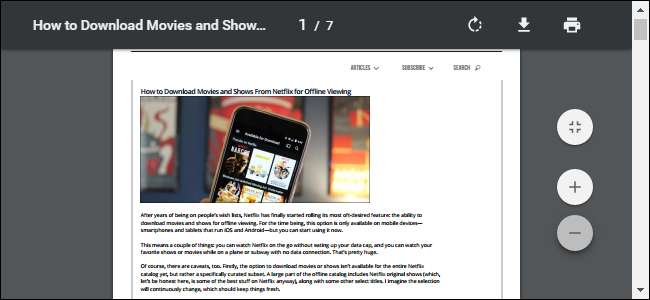
Att få en bra PDF-visning är enklare än någonsin. Moderna webbläsare som Google Chrome, Mozilla Firefox och Microsoft Edge kan alla läsa PDF-filer ur lådan, så du behöver inte ens en. Men om du vill ha en separat PDF-visning, kanske för de avancerade PDF-funktionerna som vissa dokument kräver, har vi några alternativ.
Google Chrome, Mozilla Firefox eller Microsoft Edge: Din webbläsare hanterar grunderna
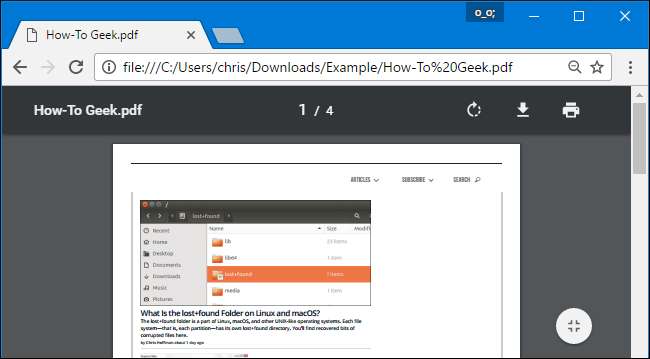
Moderna webbläsare har integrerade PDF-läsare. Du behöver inte ens installera en separat PDF-visning längre. Webbläsare PDF-läsare fungerar bra och erbjuder en snabb upplevelse utan ytterligare laddningstider och röran. Eftersom din webbläsare uppdaterar sin integrerade PDF-läsare automatiskt är den alltid uppdaterad med de senaste säkerhetsfixarna.
Google Chrome, Mozilla Firefox och Microsoft Edge har alla integrerade PDF-läsare. När du hittar en PDF på webben klickar du på den så öppnas den direkt i din webbläsare. PDF-filer behandlas precis som andra webbsidor. När du är klar kan du bara trycka på bakåtknappen och fortsätta surfa.
Du kan också öppna PDF-filer på din hårddisk i din webbläsare. Låt oss till exempel säga att du vill öppna PDF-filer i Chrome. Hitta bara en .PDF-fil på din dator, högerklicka på den och välj Öppna med> Välj en annan app.
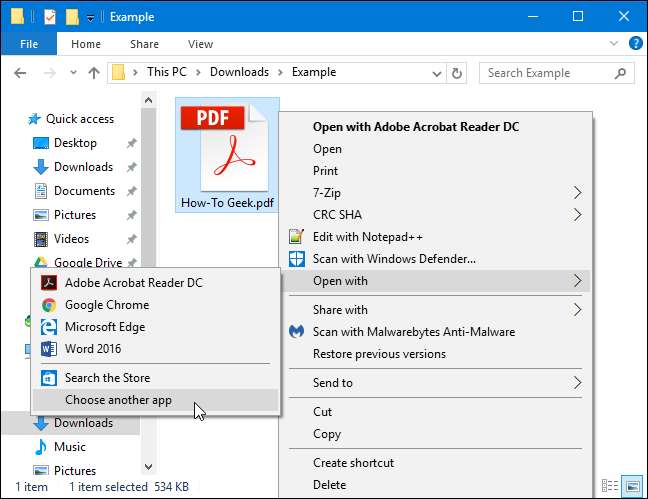
Välj Google Chrome, Mozilla Firefox eller Microsoft Edge i listan, markera alternativet "Använd alltid den här appen för att öppna .pdf-filer" och klicka på "OK". Den webbläsare du valde blir din standard-PDF-läsare och används när du dubbelklickar på en PDF-fil.
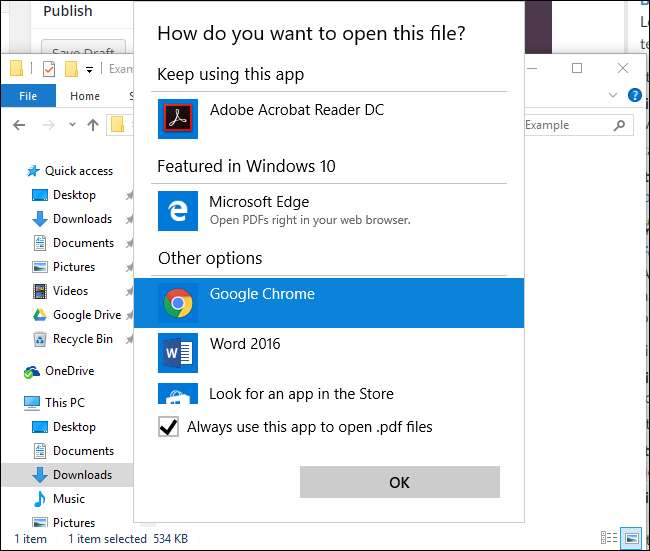
Om du inte ser din favoritwebbläsare här, rulla ner i listan, välj Fler appar> Leta efter en annan app på den här datorn och peka Windows mot webbläsarens .exe-fil i mappen Programfiler.
Sumatra PDF: En snabb, lätt PDF-visare utanför din webbläsare
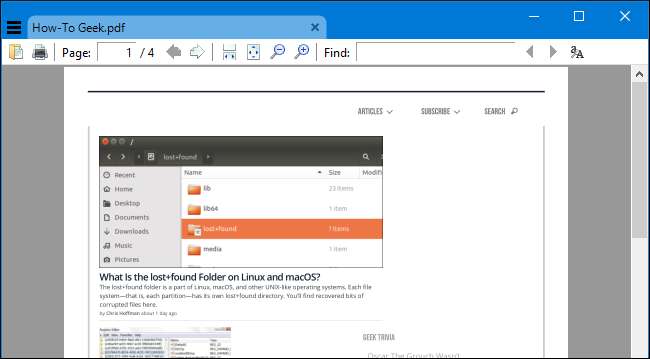
Om du vill ha ett separat PDF-läsprogram rekommenderar vi Sumatra PDF . Sumatra är en öppen källkod PDF-visare som också har stöd för andra typer av dokument, inklusive ePub och Mobi e-böcker, XPS-dokument och CBZ och CBR serietidningar.
Sumatra PDF är liten, lätt och snabb. Det fungerar helt utanför din webbläsare, så PDF-filer öppnas i ett separat fönster. Det är även tillgängligt som en bärbar applikation , så att du kan ta den med dig och använda den på vilken dator som helst, även om du inte kan installera programvara på den datorn.
Det finns ingen verklig fördel med att använda den här applikationen via din webbläsare såvida du inte bara vill ha en separat applikation. Det ska fungera lika bra som din webbläsare, utan några extra tilläggsfunktioner. Men om du hellre vill se PDF-filer i ett separat fönster är Sumatra PDF det bästa alternativet.
Adobe Acrobat Reader DC: långsammare men stöder avancerade PDF-funktioner
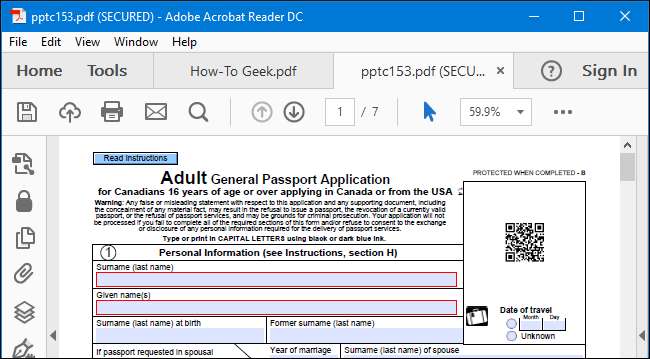
Vi rekommenderar att du håller fast vid din webbläsare eller en lätt PDF-läsare som Sumatra PDF för det mesta. De flesta PDF-dokument du stöter på är inte komplicerade och de fungerar mycket bra - och mycket snabbt - i dessa förenklade PDF-läsare.
Men då och då kan du stöta på ett PDF-dokument som behöver ytterligare funktioner. Vi har till exempel sett officiella PDF-filer som innehåller komplexa, skriptfyllda formulär som inte fungerar i den genomsnittliga PDF-visaren. PDF-dokument kan också innehålla 3D-modeller och andra multimediaobjekt, och de fungerar bara inte i din webbläsare eller Sumatra.
Om du stöter på en PDF som inte fungerar som den ska i din typiska PDF-läsare rekommenderar vi Adobes tjänsteman Adobe Acrobat Reader DC Ansökan. Det är onödigt tungt jämfört med lätta PDF-alternativ, men det kommer att kunna hantera alla de obskyra PDF-funktionerna du sannolikt kommer att stöta på. Om du tycker att du behöver öppna PDF-filer som kräver avancerade funktioner regelbundet, borde du antagligen bara hålla fast vid Adobe Acrobat Reader DC som din huvudsakliga PDF-visare, så mycket som det gör oss ont att säga.
Adobe Acrobat Reader har historiskt haft regelbundna säkerhetshål, troligtvis på grund av alla ytterligare funktioner som den behöver för att stödja. Moderna versioner av Adobe Acrobat Reader DC hålls automatiskt uppdaterade med de senaste säkerhetsuppdateringarna. Oroa dig inte för att aktivera automatiska uppdateringar - automatiska uppdateringar är aktiverade som standard och du kan normalt inte inaktivera dem.
Varning : De senaste versionerna av Adobe Acrobat-läsaren uppmanar dig automatiskt att installera ett Chrome-tillägg som rapporterar information om din webbläsning till Adobe. När du uppmanas att installera ett Adobe Acrobat-tillägg i Chrome klickar du på "Ta bort från Chrome". Det finns ingen god anledning att aktivera det här tillägget.







